Android Durum Çubuğundaki Bildirimler Nasıl En Aza İndirilir
Google Kahraman Android / / September 04, 2023

Yayınlanan
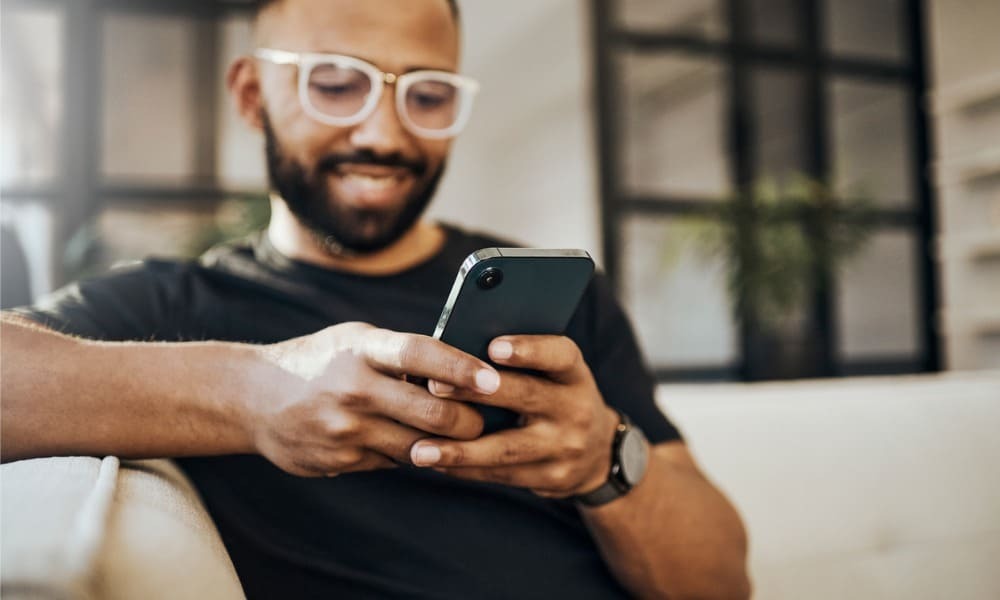
Android ana ekranınızda daha az dikkat dağıtıcı bir deneyim yaşamak istiyorsanız Android durum çubuğundaki bildirimleri en aza indirebilirsiniz. İşte nasıl yapılacağı.
Uygulama bildirimlerinin Android cihazınızdaki durum çubuğunu tıkamasından hoşlanmıyorsanız, bunları tamamen devre dışı bırakmanız gerekmez. Bunun yerine Android durum çubuğundaki bildirimleri en aza indirebilirsiniz.
Bu seçenek gizlenir Android uygulaması bildirimleri durum çubuğundan çıkarır ancak bunları yine de bildirim gölgesinde görüntüler.
Tüm uygulama bildirimlerini tamamen kapatmak istemiyorsanız, Android telefonunuzda veya tabletinizde daha temiz bir ana ekran deneyimi elde etmek için bunları nasıl en aza indireceğinizi göstereceğiz.
Android Durum Çubuğunda Küçültülmüş Bildirimleri Bulma
Android kullanıcısıysanız, telefonunuzun sol üst köşesindeki durum çubuğunda hiç şüphesiz birkaç uygulama bildirimi fark etmişsinizdir.
Uygulama bildirimlerini simge durumuna küçülttüğünüzde bunlara bildirim gölgesinden hâlâ erişebilirsiniz. Ancak durum çubuğunda görünmezler.
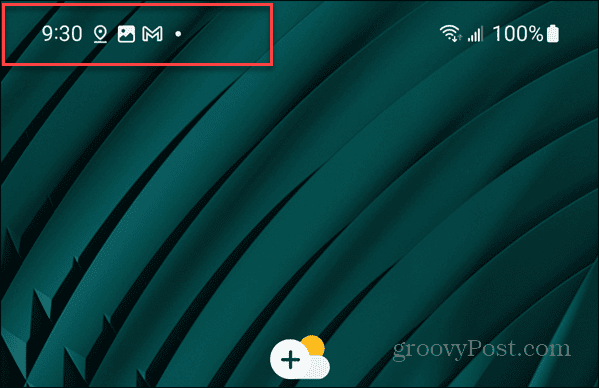
Android Durum Çubuğunda Uygulama Bildirimleri Nasıl En Aza İndirilir
Uygulama bildirimlerini en aza indirdiğinizde temiz ve daha az dikkat dağıtıcı bir deneyim sağlanır. Bu seçenek ayarların derinliklerinde saklıdır ancak size bunu nasıl adım adım yapacağınızı göstereceğiz.
Bu örnekte bir Samsung Galaxy telefonu kullanıyoruz. Diğer Android sürümleri ve cihazlardaki adımlar biraz farklılık gösterebilir ancak çok da farklı olmayacaktır.
Bir Android cihazında durum çubuğu bildirimlerini en aza indirmek için:
- Bildirim gölgesini görüntülemek için ekranınızın üst kısmından aşağı doğru kaydırın ve Ayarlar (dişli) simgesi.
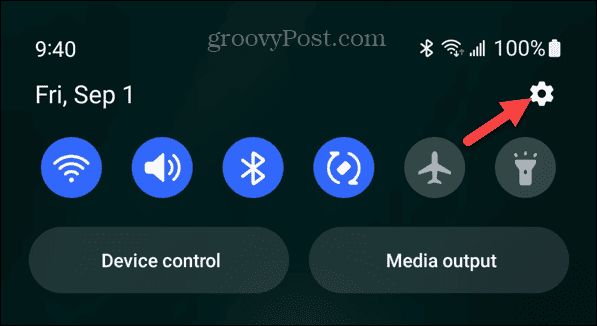
- öğesine dokunun Bildirimler menüden seçeneğini seçin.
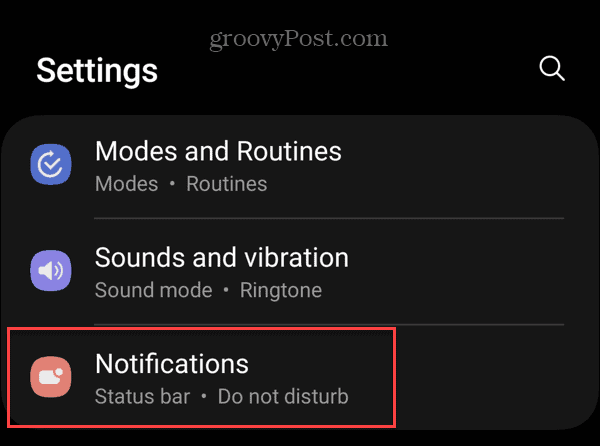
- Altında Bildirimler bölümüne dokunun Uygulama bildirimleri seçenek.
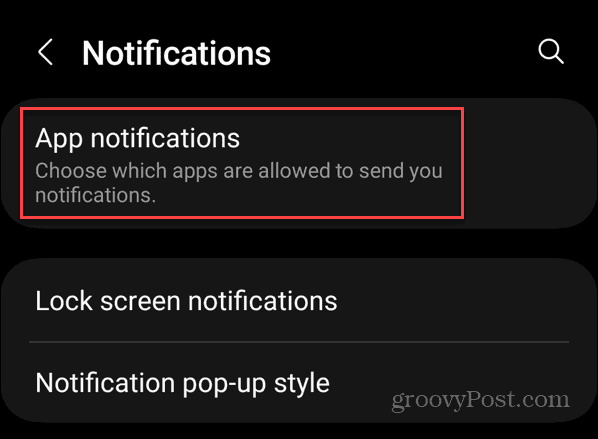
- Bildirimleri en aza indirmek istediğiniz uygulamayı seçin. Uygulamanın adına dokunmanız gerekecek ancak düğmeyi kapatmayın.
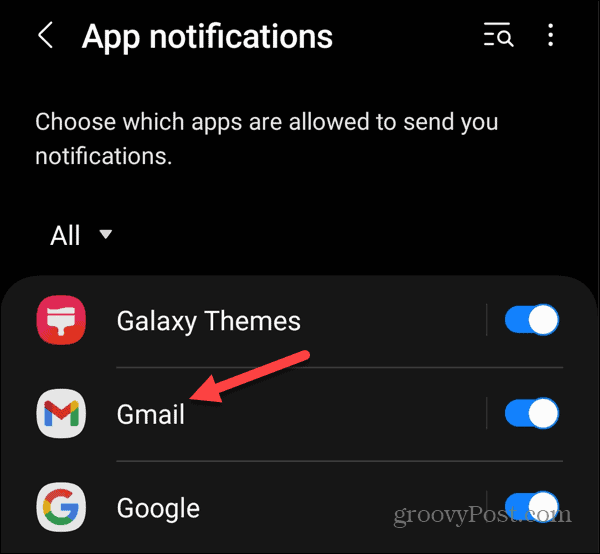
- Altında Uyarılar bölümünü seçin Sessiz seçenek.
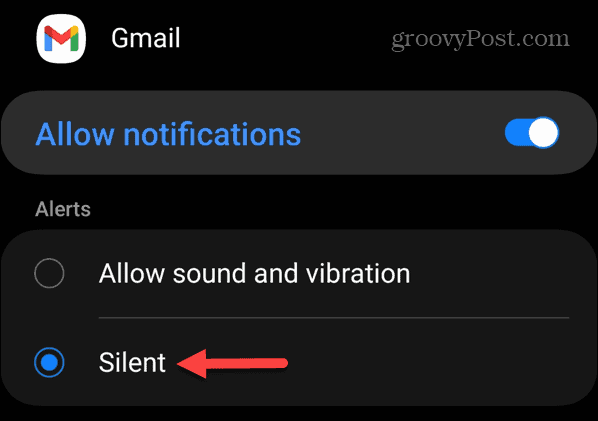
- Seçme Bildirim kategorileri.
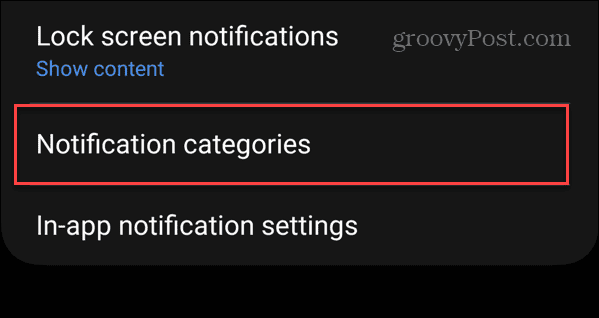
- Uygulamaya ilişkin bildirim kategorisi türlerinin bir listesi listelenecektir.
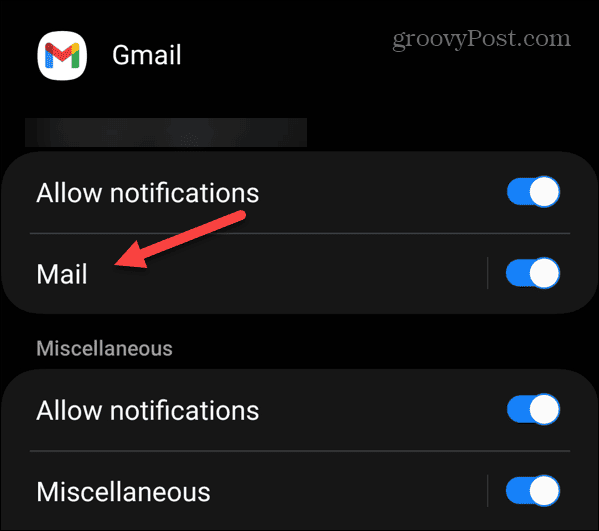
- Küçültülmesini istediğiniz bildirim kategorisine dokunun ve Bildirimi en aza indirin anahtar. Örneğin, şu kişilerle çalışıyoruz: Gmail uygulaması ve yeni e-postalar için bildirimlerin en aza indirilmesi.
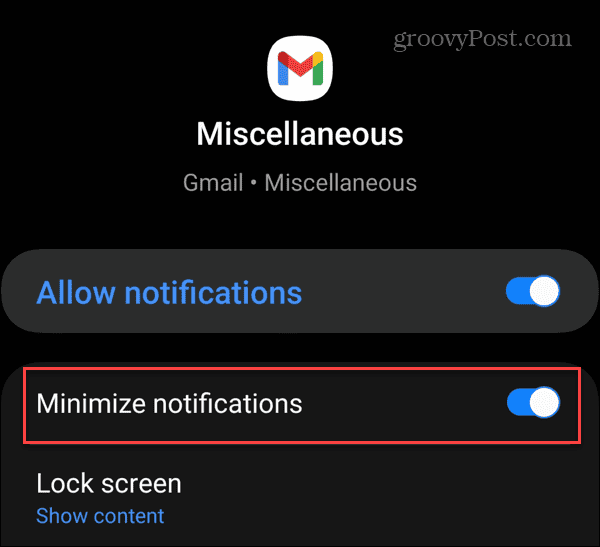
- Bu örnekte çeşitli öğeleri en aza indiriyoruz Gmail bildirimleri.
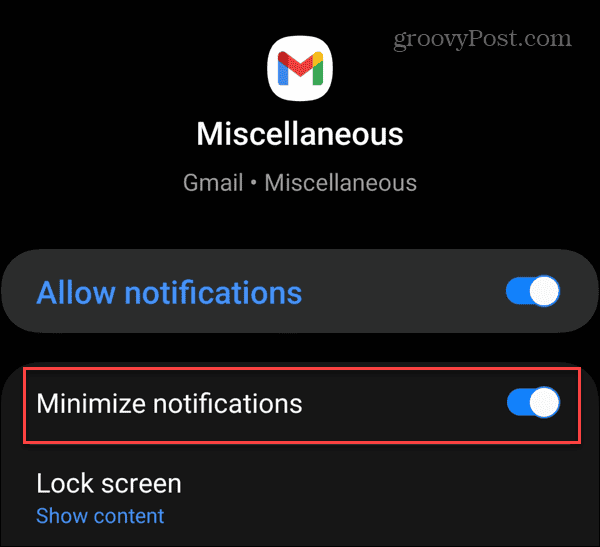
Bu adımları izledikten sonra o uygulamaya ilişkin bildirimler artık ana ekrandaki durum çubuğunda görünmeyecektir.
Android Durum Çubuğundaki Diğer Uygulamalar Nasıl Minimize Edilir?
Ne yazık ki her şeyi en aza indirecek bir düğme veya anahtar yok. Yüklü uygulamanızın kategorilerinin her birini gözden geçirmeniz ve durum çubuğunda görünmesini istemediğiniz bildirimleri en aza indirmeniz gerekir.
Örneğin aşağıdaki örnekte, gelen bildirimleri en aza indiriyoruz Spotify Müzik.
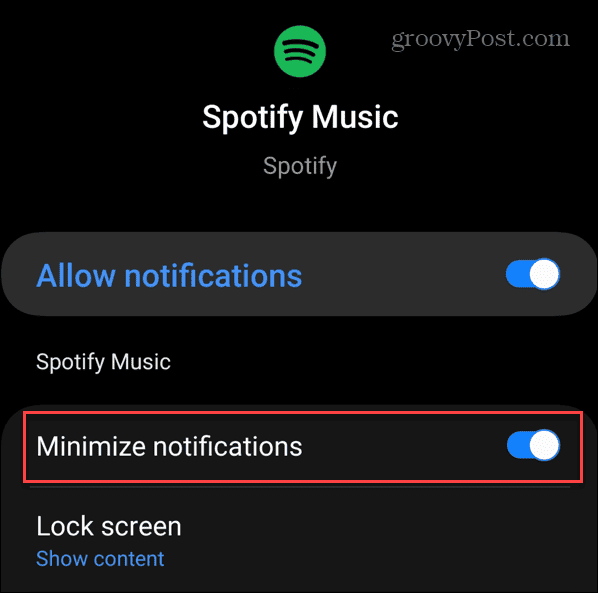
Uygulama bildirim simgeleri simge durumuna küçültülecek ve durum çubuğunda görünmeyecek olsa da, bildirim gölgesini aşağı kaydırarak bunları görüntülemeye devam edebilirsiniz.
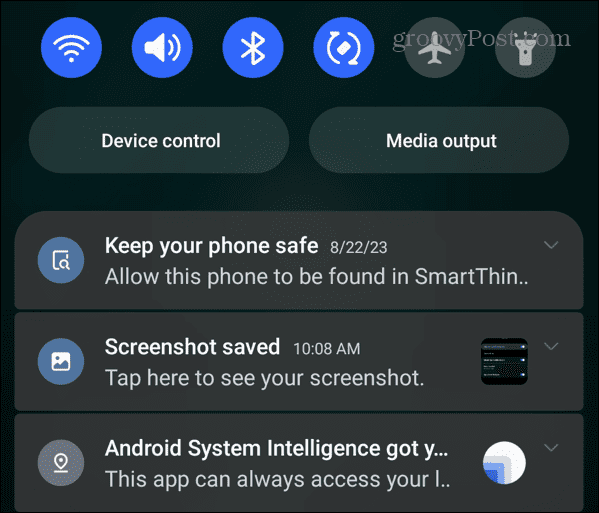
Android'de Bildirimlerinizi Yönetme
Temiz ve daha az dikkat dağıtıcı bir ana ekran istiyorsanız yukarıdaki adımları kullanarak Android durum çubuğundaki bildirimleri en aza indirebilirsiniz. Ayrıca, bildirim gölgesini aşağı kaydırarak tüm bildirimleri görmeye devam edebilirsiniz.
Android'de uygulama bildirimlerinden daha fazla yararlanmanın başka yolları da var. Örneğin, bazen önemli bir bildirimi reddedersiniz ve onu geri istersiniz. Sorunu önlemek için şunları yapabilirsiniz: Android'de bildirim geçmişini görüntüle.
Ayrıca PC'nizde Android'den bildirim almak istiyorsanız, Android telefonunuzu Windows 11'e bağlayın.



